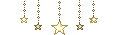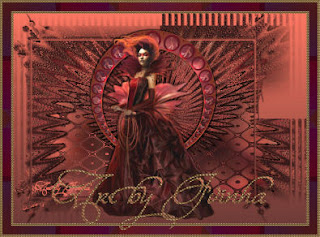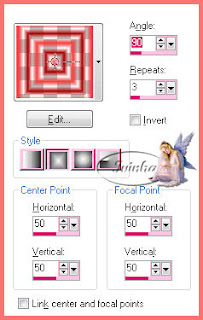Tag Ceiça Rigo
Material:
PSPx4 (Executável em qualquer versão)
Dois tubes
Plugin Jeux de Line (Entrelament)
Plugin L en K (efeito Zitah)
Mask
Efeitos do PSP
Roteiro:
1-Abra o tube e retire uma cor escura para o foreground e uma cor clara para o background,
forme um gradiente radial > angle =0/Repeats =50/Cent Point: H= 50/V = 50/ Invert marcado
2-Abra uma imagem de 700x500 px > pinte com o gradiente > Edit Copy o tube
3-Effects > Plugin Jeux de Line > Entrelament
4-Selections > Select All > Paste > Past into Selection > Selections None
5-Effects > Image Effects > Seamless Tiling > Default
6-Adjust > Blur > Gaussian Blur > Radius=20
7-Effects > User Defined Filter > Emboss 3
8-Aplique a Mask > Layers > Delete > Layers > Merge > Merge Group
9-Effects > 3D Effects > Drop Shadow a gosto
10-Layers > New Raster Layer > Pinte com a cor escura
11-Effects > Plugin L en K > Zitah
12-Layers > Arrange Send To Bottom
13-Repita o item 10
14-Layers > Merge > Merge Visible
15-Edit Copy os tubes > Paste > Paste as New Layer
16-Effects > 3D Effects > Drop Shadow a gosto
17-Image > Add Borders 2 px > cor= preto
18-Image > Add Borders 25 px > cor clara
19-Seletions > Select All > Invert
20-Effects > 3D Effects nas configurações: 2/2/80/12 > Repita negativo: -2/-2
21-Selections > Invert
22-Effects > Texture > Blinds
23-Image > Add Borders 2 px > cor= preto
24-Layers > Merge > Merge All
25-Assine e salve como JPEG
Tutorial criado por Ivinha, em 18 de setembro de 2011.
Outro exemplo:
Créditos:
Criação: by Ivinha
Tube: Express Yurself_LR/vase86_dhedey
Mask: mask75
Outro exemplo:
Tube anna.br_ruiva_gstenhouse
Mask: maske187_sigrids
Tag Sonhadora
Material:
PSP x2 (Executável em qualquer versão)
Um ou dois tubes
Plugin Simple
Efeitos do PSP
Roteiro:
1-Abra o tube e retire uma cor escura para o foreground e uma cor clara para o background > Forme um gradiente: Radial/Angle=0/Reapts=9/Center Point:H e V=5/Invert marcado
2-Abra uma imagem transparente de 700x500px > pinte com o gradiente
3-Adjust > Sharpness > Sharp More
4-Use Defined Filter > Emboss 7
5-Effects > Plugin Simple > Pizza Slice Mirror (2x)
6-Com a ferramenta Magic Wand Tool ou Freehand Selection Toll, seleciona as partes sólidas e delete no teclado
7-Selections > Select None
8-Effects > 3D Efects > Drop Shadow a gosto
9-Layers > New Raster Layer > Pinte com uma cor predominante da Tag
10-Effects > Texture Effects > Tiles
11-Layers > Arrange > Send To Bottom > Layers > Merge > Merge All
12-Edit Copy o tube > Paste > Paste As new Layer
13-Effects > 3D Effects > Drop Shadow a gosto
14-Edit Copy o outro tube > Paste > Paste As new Layer
15-Effects > 3D Effects > Drop Shadow a gosto
16-Image > Add Borders 2px > cor clara
17-Image > Add Borders 30px > pinte com o gradiente
18-Effects > Texture > Mosaic Glass, nas configurações:25/45/0/10/10/0
19-Selections > Select None
20-Repita o item 16
21-Assine e salve como JPG.
Tutorial elaborado por Ivinha, em julho de 2011
Créditos:
Roteiro: By Ivinha
Tubes:anna.br_café_matinal/bouquet_de_roses_tubed_by_thafs
EX2:aclis_wiman_06-21-07/cal*guis-vasfleur-8102008
Tag Silvia Terencio
Material:
Um tube
Plugin ScreenWorks > dot screen
Uma Mask
Decos (opcional)
Mask e Plugin
Roteiro:
1-Abra o tube,escolha uma cor, Edit Copy e minimize
2-Abra uma imagem de 700x500px > pinte a imagem
3-Selections > Select All > Paste > Paste Into Selection
4-Selections > Select None
5-Adjust Blur > Montion Blur nas configurações:Angle=315/Strenght=100
6-Effects > Image Effects > Seamless Tiling Default
7-Adjust > Sharpness > Sharpen More
8-Effects > Plugin ScreenWorks > dot screen
9-Layers > New Raster Layer e pinte de preto
10-Aplique a mask > Layers > Delete > Layers > Merge > Merge group
11-Effects > 3D Effects > Drop Shadow 4/3/60/0/color= verde (cor do tube)
12-Edit copy o tube > Paste > Paste As New Layer
13-Clica na ferramenta texto, escolha uma fonte > Direction > Vertical And Right e escreva seu nome
14-Enfeite a gosto
15-Assine e salve como JPGE.
Tutorial elaborado por Ivinha, em julho/2011
Exemplos:
Créditos:
Roteiro, arte e formatação: by Ivinha
Tube:coiffure_extraordinaire_62_Thafs
Do exemplo: Beauty47_Cibi/Ex2:Gerry-face26
Mask: edith 37/Ex.2: sem menção de autoria
Deco:eglantine 180711/Ex.2:nn_210408_bloemen_rozengrijs_tdsstudio
Este tutorial é uma homenagem a Lindalva,
uma amiga que gosto muito.
Tag Lind
Material
Um tube
Um tube ou misted de paisagem
Mask (Aqui)
Plugin Xero (efeito usado Porcelain) (Aqui)
PspX2 (executável em todas as versões)
Roteiro
1-Abra o tube > escolha uma cor clara para o foreground e uma cor escura para o background
2-Forme um gradiente nas seguintes configurações: radial > angle= 90 > repeats=15 > H/v=50 e pinte a imagem > inverte desmarcado
3-Aplique a mask > Layers > Delete > Layers Merge > Merge group
4-Effects > 3D Effects > Drop Shadow a gosto, sendo que positivo e negativo
5-Layers > New Raster Layer > pinte com a cor escura
6-Abra o misted ou tube > Edit copy > Layers > New Raster Layer
7-Tire a visibilidade da primeira layers > Layers > Merge > Merge Visible
8-Volte a visibilidade da outra layer > Layers > Arrange > Send To Bottom
9-Image > Add Borders 3px na cor escura
10-Image > Add Borders 30px > selecione e pinte com uma pattern de sua escolha > Selections > Select None
11-Repita o item 9
12-Effects > Plugin Xero > Poecelain nas configurações: 50/50/0/0/100/demais=0
12-Edit Copy o tube principal > Paste > Paste as new layer
13-Effects > 3D Effects > Drop Shadow a gosto
14-Adjust > Sharpness > Sharpen
15-Edit Copy o accents > Layers > Paste as new Layer
16-Assine, salve em JPEG Optimezer.
Outro exemplo:
Tutorial elaborado por Ivinha, em junho de 2011.
Créditos:
Tutorial: by Ivinha
Tube:jet-woman16-juni2008/GinaTubes Femme 1895
Tube:DBK AA Mod-Cel-1004
Accents: TCH-BJ-Pendentif-003
Paisagem: z5ph_P_oca814
Mask: mask_Estruct
Accents:1228324186_divers
Tag Nelly
Material
Psp X2
Um tube
Um misted de paisagem
Uma mask
Plugin Greg's Factory Output vol.II (Shater)
Penta (Dot and cross)
Pattern
Efeitos do PSP
Material: Mask e plugins
Roteiro:
1-Abra o tube em sua área de trabalho, escolha uma cor do tube, Edit Copy e minimize
2-Abra uma imagem transparente de 700x500px e pinte com a cor acima
3-Selections > Select All > Paste > Paste Into Sellection
4-Select none
5-Effects > Image Effects > Seamless Tiling Default
6-Adjust >Blur > Gaussian Blur > Radius = 20
7-Plugin Greg's Factory Output > Shater
8-Layers > New raster layers > pinte com uma cor do trabalho
9- Aplique a mask > Layers > Delete > Layers > Merge > Merge Group
10-Diminua a opacidade em 50%
11- Effects > Plugin Penta > Dot and Cross nas configurações: 82/15/0
13-Selecione a raster 1
14- Edit Copy o misted > Paste > Paste as New Layer
15- Layers > Merge > Merge All
16- No PSP 9 e 10: Adjust >> Hue and Saturation >> Hue/Saturation/Lightness
No PSP 12: Effects > Photo Effects > Film end Filters
Criative filters e filters color a seu critério
17-Edit copy o tube > Paste > Paste as New Layer
18-Effects > 3D Effects > Drop Shadow a gosto.
19- Image > Add Borders > 1px/cor escura
20-Image > Add Borders > 6px/Selecione com a ferramenta Magic Wand Tool > pinte com
uma pattern > Selections > Select None
21- Assine, salve como JPEG Optimizer.
Outro exemplo:
Créditos:
Arte, criação e formatação: by Ivinha
Tube: claudiavisa_mujer5/exemplo: anna.br_veroreves.1087
Misted: 381_paysagen-LB/exemplo: anna.br_1050
Mask: 215_mask_por_silvana_vanessa_orsi
Tag Lady
Material
Um tube
Plugin Kang 2 (efeito X-Cubes)
Mask (Aqui)
Uma pattern dourada
Roteiro
1- Abra uma imagem de 700X600 px
2-Abra o tube > escolha uma cor > pinte a imagem > Selections > Select All
3- Edit Copy o tube > Paste > Paste Into Selection > Selections > Select None
4- Effects > Image Effects > Seamless Tiling > Default
5- Adjust > Blur > Gaussian Blur > Radius = 20
6- Effects > Plugin Kang 2 > X-Cubes
7- Procure a pattern com as configurações: Angle=0/Scale=100 e reserve
8- Aplique a mask > Layers > Delete > Layers > Merge > Merge Group
9- Effects > 3D Effects > Drop Shadow a gosto
10- Layers > New Raster Layer > pinte com uma pattern dourada
11- Layers > Arrange > Send To Bottom
12- Layers > Merge > Merge All
13- Image > Add Borders 30px > Selecione com a Magic Wand Tool
14- Procure a pattern do item 7 > pinte a borda > Selections > Select None
15- Image > Add Borders 8px > pinte com a pattern dourada
16- Edit copy o tube > Paste as new layer
17- Effects > 3D Effects > Drop Shadow a gosto
18- Enfeites e animação a gosto
19- Assine e salve como gif.
Tutorial criado por Ivinha, em abril/2010.
Outro exemplo:
Créditos:
Roteiro: by Ivinha
Tube: MMDesignz_541
Tube: Sorensen_Designs (outro exemplo)
Mask: Gertje17
Accents recebido em grupo
de trocas, sem menção
de autoria
Tag Elegance
Material:
Um tube
Mask
Pattern
Plugin Galaxy *Efeito Warp2*
Plugin Muras Meister *Efeito Pole Transform*
Plugin VM Distortion *Efeito Geard*
Plugin Factory Gallery P *Efeito Frame 21Seamless*
Efeitos do PSP
Accents
Roteiro:
1. Abra o tube escolha uma cor clara para o foreground e escura para o background, forme um gradiente com as seguintes configurações:
angle =1/repeats = 3/Style Rectangular/H = 50/V = 50
2. Abra uma imagem transparente de 700x500px, pinte-a com o gradiente
Selections > Select All
3. Edit Copy no tube > Edit > Paste > Paste Into Selection > Selections> Select None
4. Effects > Image Effects > Seamless Tiling > Default
5. Adjust > Blur > Gaussian Blur > Radius = 10
6. Effects > Plugins > Plugin Galaxy > Warp 2
7. Layers > Duplicate > Tire a visiblidade da raster 1
8.Ative a Rulers,com o Raster Deform arraste até 100 na parte superior e até 400 na parte inferior
9. Effects > Geometric Effects> Skew
10. Effects > Plugins > Muras Meister > Pole Transform
11. Layers > Duplicate
12. Image Mirror > Layers Merge > Merge Visible
13. Image Flip
14. Effects > 3D Effects > Drop Shadow: 3/3/70/2 > Repete H e V negativos
15. Adjust > Sharpness > Sharpen
16. Effects > Plugins > Plugin VM Distortion > Geard
17. Repita o item 14
18.Volte a visibilidade da Raster 1 > Layers > Merge > Merge All
19. Aplique a mask > Layers > Delete
20. Layers > Merge > Merge group
21. Effects > 3D Effects > Drop Shadow a gosto
22. Layers > New Raster Layer > pinte com o mesmo gradiente nas configurações:
Linear/Angle = 0/Repeats = 0/Invert marcado
23. Layers > Arrange > Send To Bottom
24. Layers > Merge > Merge All
25. Adjust > Sharpness > Sharpen
26. Edit Copy no tube > Edit > Paste > Paste as New Layer
27. Effects > 3D Effects > Drop Shadow a gosto
28. Enfeite a gosto
29. Image > Add Borders 6px > Selecione > Pinte com uma pattern > Selections > Select none
30. Image > Add Borders 20px > Selecione > Pinte com o mesmo gradiente do item 22
31. Effects > Plugins > Plugin Factory Gallery P > Frame 21 > Selections > Select none
(varia de acordo com o gradiente)
32. Repita o item 29
33. Assine e Export como JPEG Optimizer.
Outro Exemplo:
- Tutorial elaborado por Ivinha em setembro de 2010 -
Créditos:
Roteiro: by Ivinha
Tube: MMC_016_25810
Tube do outro exemplo: MartaDahling_Wrath_Moonsta
Accent: smg_beaddribbon_Stell_1280
Mask: sdtMask293
Tag Beautiful
Material:
- Um tube
- Um template (Aqui)
- Efeitos do PSP
Roteiro:
1. Abra o tube > escolha uma cor para o foreground > Edit Copy
2. Abra uma imagem transparente de 700 x 500 px > pinte com a cor do item 1
3. Edit Copy o template
4. Selections > Select All > Paste > Paste Into Selection > Selections > Select none
5. Effects > Image Effects > Seamless Tiling Default
6. Paste > Paste as New Layer no template novamente
7. Com o Raster Deform puxe um pouco para os lados.
8. Adjust > Brightness and Contrast > Clarify = 5.0
9. Procure sua pattern na palete
10. Edit Copy o tube > Paste > Paste as New Layer
11. Image > Add Borders de 4 px > Selecione com a Magic Wand Tool
12. Pinte com uma pattern dourada > Selections > Select none
13. Image > Add Borders de 25 px > Selecione com a Magic Wand Tool
14. Pinte com a pattern do item 9 > Selections > Select none
15. Repita os itens 11 e 12.
16. Assine , Export como JPEG Optmizer.
Outro exemplo:
*Este tutorial foi criado e formatado por Ivinha em outubro/2010.
Roteiro: by Ivinha
Tube: Gerry-hoeden1 - 8 maart2009 (http://www.gerrysplace.nl)
Tube do exemplo: friem-lady2-11 dec 2008
Template: 1209-042KGoldTempJMC
Tag Heart
Material:
Executável em todas as versões do PSP
Dois tubes
Um Misted
Mask
Roteiro:
1- Abra uma imagem transparente de 700x600px e pinte com uma cor do tube
Cor usada: #a76868
2- Selections >; Select All
3-Edit copy o tube de rosas > Paste As new Layer > Selections > Select none
4- Effects > Image Effects > Seamless Tiling Default
5- Adjust > Hue and Saturation > Colorize de acordo com as cor do item 1
6- Effects > Edge Effects > Enhance
7- Aplique a mask com invert marcado > Layers > Delete > Layers > Merge > Merge Group
8- Effects > 3D Effects > Drop Shadow nas configurações: -5/-5/60/3
9- Layers > New Raster Layer pinte com a cor do item 1
10- Layers> Arrange > Send To Bottom
11- Layers > Merge > Merge All
12- Abra o tube principal > Adjust >; Hue and Saturation >
Colorize com a cor do item 1
13- Effects > 3D Effects > Drop Shadow a gosto
14- Abra o misted> Adjust > Hue and Saturation > Colorize de acordo com a cor do
item 1
15- Paste > Paste as New Layer > Effects > 3D Effects > Drop Shadow a gosto
16- Enfeites a gosto
17- Add Borders > 3 px > Symmetric marcado > pinte com a cordo item 1
18- Add Borders > 30 px > Symmetric marcado > procure a pattern do item 4 e pinte
19- Effects > Texture Effects > Blinds nas configurações: Width= 2/Opacity= 100
Color= #a76868/Horizontal e Light from Left/top= marcados
20- Selections > Invert > Effects > 3D Effects > Drop Shadow nas configurações:
5/5/60/3 e repetir negativo: -5/-5/
21- Add Borders > 3 px > Symmetric marcado > pinte com a cordo item 1
22- Assine, salve como jpeg e Optimizer.
Tutorial criado por Ivinha em junho/2010.
Créditos:
Roteiro: by Ivinha
Tube: Femme_en_Rouge4_Nine
Tube: Narah_0579_Flowers_June2010
Misted: Leny-misted62
Deco: Bild19

Dois tubes
Um Misted
Mask
Roteiro:
1- Abra uma imagem transparente de 700x600px e pinte com uma cor do tube
Cor usada: #a76868
2- Selections >; Select All
3-Edit copy o tube de rosas > Paste As new Layer > Selections > Select none
4- Effects > Image Effects > Seamless Tiling Default
5- Adjust > Hue and Saturation > Colorize de acordo com as cor do item 1
6- Effects > Edge Effects > Enhance
7- Aplique a mask com invert marcado > Layers > Delete > Layers > Merge > Merge Group
8- Effects > 3D Effects > Drop Shadow nas configurações: -5/-5/60/3
9- Layers > New Raster Layer pinte com a cor do item 1
10- Layers> Arrange > Send To Bottom
11- Layers > Merge > Merge All
12- Abra o tube principal > Adjust >; Hue and Saturation >
Colorize com a cor do item 1
13- Effects > 3D Effects > Drop Shadow a gosto
14- Abra o misted> Adjust > Hue and Saturation > Colorize de acordo com a cor do
item 1
15- Paste > Paste as New Layer > Effects > 3D Effects > Drop Shadow a gosto
16- Enfeites a gosto
17- Add Borders > 3 px > Symmetric marcado > pinte com a cordo item 1
18- Add Borders > 30 px > Symmetric marcado > procure a pattern do item 4 e pinte
19- Effects > Texture Effects > Blinds nas configurações: Width= 2/Opacity= 100
Color= #a76868/Horizontal e Light from Left/top= marcados
20- Selections > Invert > Effects > 3D Effects > Drop Shadow nas configurações:
5/5/60/3 e repetir negativo: -5/-5/
21- Add Borders > 3 px > Symmetric marcado > pinte com a cordo item 1
22- Assine, salve como jpeg e Optimizer.
Tutorial criado por Ivinha em junho/2010.
Créditos:
Roteiro: by Ivinha
Tube: Femme_en_Rouge4_Nine
Tube: Narah_0579_Flowers_June2010
Misted: Leny-misted62
Deco: Bild19

Tag a Guardiã do Templo
Material:
PSP X2 (Executável em qualquer PSP)
Um tube
Um misted
Uma mask (aqui foi usado um slat)
Plugin Redfield > Fractallius
Plugin Ulead Effects > Particle
Roteiro:
1- Abra uma imagem transparente 700 X 550px e pinte com um gradiente a gosto
de duas cores, clara no foreground e escura no background:
Linear/Angle= 0/Repeats =0/Invert marcado
2- Selections > Select All
3- Edit Copy no tube > Paste > Paste as new layer
4- Effects > Image Effects > Seamless Tiling Default
5- Adjust > Radial Blur nas configurações: Zoom marcado/Blur:S=100/T=90
Center= 0/0/100 > Elliptical desmarcado
6- Effects > Edge Effects Enhance (2x)
7- Effects > Plugins > Plugin Redfield > Fractallius
8- Effects > Plugins > Plugin Ulead Effects > Particle
4/56/79/43/50/96/55/73/38/13
9- Aplique a mask > Layers > Delete > Layers > Merge > Merge group
10- Effects > 3D Effects > Drop Shadow a gosto
11- Mude o gradiente do item 1 para as seguintes configurações
12- Layers > New Raster Layer > Pinte com o gradiente
13- Layers > Arrange > Send To Bottom
14- Layers > Merge > Merge All
15- Edit Copy no tube ou misted > Paste > Paste as New Layer
16- Se preciso use o Raster Deform
17- Effects > 3D Effects > Drop Shadow a gosto
18- Edit Copy no tube principal > Paste > Paste as New Layer
19- Effects > 3D Effects > Drop Shadow a gosto
20- Image > Add Borders de 4 px > pinte com uma pattern de sua escolha
21- Image > Add Borders de 15 px > pinte com o gradiente do item 11
22- Selecione > Effects >Texture Effects > Straw Wall nas configurações:
50/15/14/1/0/100/color preto
23- Image > Add Borders de 4 px > pinte com a mesma pattern do item 20
24- Assine, Export como JPEG Optimizer.
Tutorial elaborado por Ivinha em julho/2010
Créditos:
Roteiro: by Ivinha
Tubes: Ginamistedfemme 498/mod_article1074726
Slattubes63-Kris
Tag Moment
Material:
Aqui o link para formar suas cores:
http://colorschemedesigner.com/
PSP (executável em todas as versões)
dois tubes
duas masks
Efeitos do PSP
Cores usadas:
Roteiro:
1-Abra uma imagem transparente de 700x600px
2-Faça um gradiente com as cores acima com as configurações e pinte a imagem
3-Layers > New Raster Layer > Escolha uma das cores acima e pinte
4-Layers > Arrange > Send To Bottom
5-Effects > Edge Effects > Enhance
6-Layers > Merge > Merge All > Effects > Image Effects > Seamless Tiling
7-Effects > Texture Effects > Mosaic Glass
8-Aplique a mask > Layers > Delete > Layers > Merge > Merge Group
9-Effects > 3D Effects > Drop Shadow a gosto
10-Layers > New Raster Layer > Escolha uma outra cor e pinte
11-Layers > Arrange > Send To Bottom
12- Layers > Merge > Merge All
13-Aplique a outra mask > Layers > Delete > Layers > Merge > Merge Group
14-Effects > 3D Effects > Drop Shadow a gosto
15-Edit copy no tube > Paste as New Layer
16-Enfeites a gosto
17-Effects > 3D Effects > Drop Shadow a gosto
18-Image > Add Borders: Top/Left/Right/Bottom = 6/Simmetric marcado
19-Selecione e pinte com uma pattern
20-Assine, Export como JPEG Optimizer.
Créditos:
Roteiro: by Ivinha
Tube: femmes125/calguisstilllifepoppies1610
Mask: sharlimarMask120/maskcamerontags_retro1
Word Art: a-dozi¨s-RC-words01
Tutorial criado por Ivinha em junho/2010
Outro exemplo:
Tag Sublime Espera
Material:
Feito no PSP X2 (Executável em qualquer versão)
Um tube
Plugim Vm Natural (efeito Starmaker)
Plugin AB08 (Aqui)
Efeitos do PSP
AS
1- Abra o tube, escolha uma cor para o foreground, edit copy e reserve
2- Abra uma imagem transparente de 700X600 px > pinte a imagem
3- Selections > Select All > Paste Into Selection > Selections > Select None
3- Effects > Image Effects > Seamless Tiling Default
4- Adjust > Montion Blur nas configurações: A=20/S= 20
5- Layers > Duplicate
6- Effects > Geometric Effects > Skew nas configurações:
7- Effects > Geometric Effects > Perspective vertical nas configurações: distortion=80/Edge Mode Transparente
8- Layers > Duplicate
9- Effects > Distortion Effects > Twirl nas configurações: Degrees: 540
10- Feche a visibilidade da Raster 1 > Layers > Merge > Merge Visible
11- Com a ferramenta Move Tool, puxe um pouco para direita
12- Effects > 3D Effects > Drop Shadow nas configurações: 3/3/60/3/cor de sua prefência e negativo:-3/-3
13- Abre a Raster 1 (selecione) e feche a merged
14- Effects > Plugin AB08 nas configurações:
15- Abra a visibilidade da Raster 1 > Paste As New Layer o tube > Puxe para a esquerda
16- Effects > 3D Effects > Drop Shadow nas configurações: 3/3/30/3/cor de sua preferência e negativo:-3/-3
17- Image > Add Borders 8px > selecione > pinte com uma pattern de sua escolha
18- Selections > Select None
19- Assine.
20- Duplique esta layers duas vezes
21- Renomeie as layers de baixo para cima em: L1, L2 e L3
22- Feche a visibilidade das layers L2 e L3
23- Selecione a L1 > Effects > Plugin VM Natural > Starmaker nas configurações:
76/130/117/36/0/0/0/31
24- Na L2, aplique o mesmo efeito sendo que mude o Rotation2 para 100
25- Na L3, aplique o mesmo efeito mudando o Rotation2 para 200
26- Feche a visibilidade das layers L2 e L3
27- Copy Merged e leve para o AS > Paste As New Animation
28- Volte para o PSP > Feche a visibilidade da L1 e abra L2
29- Copy Merged > leve para o AS > Paste After Current Frame
30- Volte para o PSP > Feche a visibilidade da L2 e abra L3
31- Copy Merged > leve para o AS > Paste After Current Frame
32- Visualize sua animação e salve.
Tutorial criado por Ivinha em Abril/2010.
Outro Exemplo:
Créditos:
Roteiro: by Ivinha
Tube: lila_4010
Tube: e25nxdfh (outro exemplo)
Animação adaptada do tutorial da Silvia Terencio
Tag Woman
Material:
Um tube
Uma Mask
Plugin Muras Meister > Pole Transform
Plugin PhotoEffex > Scanlines
Plugin Screenworks > Dot Screen
Enfeites
Roteiro
1- Abra o tube, escolha uma cor clara para o foreground e uma cor escura para o background
forme um gradiente com as configurações:
2- Abra uma imagem transparente de 700 x 600 px e pinte com o gradiente
3- Effects > Image Effects > Seamless Tiling Default
4- Effects > Reflections Effects > Feedback nas configurações:
5- Image Mirror > Image Flip
6- Effects > Plugin Muras Meister > Pole Transform nas configurações:
Radius mode/0/200/100/100/0/200/0
7- Aplique a mask com invert desmarcado > Layers > Delete > Layers > Merge > Merge Group
8- Effects > 3D Effects >Drop Shadow a gosto
9- Layers > New Raster Layer > pinte com gradiente nas configurações:
10- Layers > Arrange > Send To Bottom
11- Layers > Merge > Merge Visible
12- Effects > Plugin PhotoEffex > Scanlines
13- Image > Add Borders 5 px > Simmetric Marcado/Color = branco
14- Selecione com a Magic Wand e pinte com uma pattern de sua preferência
15- Selections > Select none
16- Image > Add Borders 50 px > Simmetric Marcado/Color = branco
17- Selecione com a Magic Wand e pinte com o gradiente do item 1
18- Effects > Plugin Screenworks > Dot Screen
18- Selections > Select none
19- Image > Add Borders 5 px > Simmetric Marcado/Color = branco
20- Selecione com a Magic Wand e pinte com a pattern do item 14
21- Selections > Select none
22- Edit e copy o tube > Paste > Paste as New Layer
23- Effects > 3D Effects >Drop Shadow a gosto
24- Use os enfeites de sua escolha > Effects > 3D Effects >Drop Shadow a gosto
25- Layers > Merge > Merge All
26- Assine e Export como JPEG Optimizer.
Tutorial criado em março/2010 por Ivinha.
Outro exemplo:
Créditos:
Roteiro: by Ivinha
Tube: AH_73_2701_10/RCS_memories_charms1/
Mask: KaraMN15
Tag Mademoiselle
Material:
Um tube
Um tube misted
Um Tube de fundo
Mask
Plugin VanDerlee (efeito OldMovie)
Plugin VM Experimental (efeito TeeWee)
Plugin Andromeda (efeito Pespective)
Roteiro:
1- Abra o tube, escolha duas cores uma clara e uma escura
e forme um gradiente linear/Angle: 90/Repeats: 3
2- Abra uma imagem transparente de 700 x 600px e pinte
com o gradiente do item 1 > Selections> Select All
3- Edit Copy o Misted > Paste > Paste Into Selection > Select None
4- Adjust > Blur > Radial Blur: Zoom/S=60/Elliptical marcado/Demais=0
5- Effects > Plugin VanDerlee > OldMovie
Monocrome marcado/background/10/-10/30/25
70/2/0/5/80/02/80/5/50/30/50/5/10/20/30/5/30/80/30/50
6- Com o Raster Deform diminua nos quatro lados
7- Effects > 3D Effects > Drop Shadow 3/3/80/4 > Repita com H e V negativos
8- Layers > New Raster Layer > pinte com o gradiente do item 1
9- Effects > Plugin Andromeda > Pespective
10- Layers > Duplicate > Image > Mirror
11- Tire a visibilidade da raster 1 > Layers > Merge > Merge visible
13- Effects > 3D Effects > Drop Shadow, o mesmo do item 7
14- Layers > New Raster Layer
15- Pinte com o gradiente do item 1 > Layers > Arrange > Send to Bottom
16- Volte a visibilidade da raster 1 > Layers > Merge > Merge Visible
17- Edit Copy o tube mds8267 Abstract > Paste > Paste as New Layer
18- Com o Move Tool ajeite para que fique certinho dentro da raster 1 (use
eraser tool para apagar as sobras da parte superior)
19- Layers > Duplicate > Image > mirror
20- Layers > Merge > merge visible
21- Edit Copy o tube principal > Paste > Paste as New LayerEffects > 3D Effects >
Drop shadow a gosto
22- Layers > Merge > Merge visible
23- Aplique a mask sp_maske_gross18 > Layers Delete > Drop Shadow a gosto
Layers > Merge > Merge group
24- Image > Add Border: 25/Simmetric marcado
25- Seleciona com a Magic Wand > Selections > Invert
26- Effects > 3D Effects > Drop shadow a gosto
27- Invert Selections > Pinte com o gradiente do item 1
28- Effects > Plugin VM Experimental > TeeWee
29- Selections > Select None > Layers > Merge > Merge All
30- Assine e Export como JPEG Optimizer.
Outro exemplo:
Tutorial elaborado por Ivinha, em dezembro/2009
Créditos:
Roteiro: By Ivinha
Tubes: anna.br_delicatesse/mds8267Abstract
Mask: sp_maske_gross18
Tag Fantasy
Material:
Um tube
Um Gráfico floral
Mask: AMG_8mask
Plugin: Photo Effex > Scanlines
Plugin: Plugin Sybia > Quantumt
Accents
Roteiro:
1- Abra uma imagem transparente de 700 x 580 px, pinte com uma cor de sua preferência
2- Effects > plugin Photo Effex > Scanlines
3- Aplique a mask AMG_8mask > Layers > Delete > Merge Group
4- Effects > 3D Effects > Drop Shadow a gosto
5- Layers > New Raster Layer > pinte com um gradiente > Layers > Arrange Send To Botton
6- Image > Resize Canvas
7- Selections > Select All
8- Selections > Modify > Contract = 20 > Select Invert e pinte com a cor do item 1
9- Plugin Sybia > Quantumt com as configurações: Control 0 = 14, control 1 = 4 e os demais = 0
10- Select none > Layers > New Rasyer Layers
11- Abra o seu gráfico, se for preciso use a mask 2020, Layer > Delete > Merge Group > Edit Copy
12- Selections > Select All > Paste Into Selection
13- Mude o Blend para Luminance > Layers > Merge > Merge Visible
14- Edit Copy o accent > Edit > Paste as New Layer
15- Edit > Copy o tube principal > Layers > New Raster Layer > Edit > Paste > Paste as New Layer no trabalho
16- Effects > 3D > Drop Shadow a gosto
17- Layers > Merge > Merge All
18- Assine e salve
19- Animação a gosto
Outro exemplo:
Tutorial elaborado por Ivinha em 02/11/09.
Créditos:
Roteiro: By Ivinha
Tube: calguisportrait1499
Tube floral: florBS2(302)
Accents: Yai_Brilhiant Rain
Mask: AMG_8Mask
Tag Apaixonado por você
Material:
Um gráfico
Um ou dois tubes
Plugin Flaming Pear (efeito usado: Flexifer2 e Flood)
Mask gradepreta ou a que preferir
Efeitos do PSP
Execução:
1-Abra o gráfico, Edit Copy e minimize
2-Abra uma imagem de 600x600, Selections > Select All
3-Paste > Paste Into Selection > Select none
4-Effects > Imagen Effects > Seamless Tiling
5-Adjust > Blur > Radial Blur
6-Plugin Flaming Pear > Flexify2
7-Adjust > Sharpnes > Sharpen
8-Effects > Edge Effects > Enhance
9-Layers < New Raster Layer e pinte com uma cor do seu trabalho
10-Layer > Arrange > Send To Bottom
11- Layers > Merge > Merge visible
12-Effects > Image Effects > Semless Tiling
13-Aplique a mask > Layers > Delete > Layers > Marge group
14-Effets > 3D Effects > Drop Shadow a gosto > Layers Merge All
15-Plugin Flaming Pear > Flood
16-Ative seus tubes ou tube > Edit Copy > Paste As New Layer > Layer Marge All
17-Coloque-os harmoniosamente no trabalho, se preciso ajeite com o Magic Wand Tool (varinha mágica)
18- Drop shadow a gosto
19-Image > Add Bords de 3px na cor preta
20-Image > Add Bords de 30px na cor branca e pinte com um gradiente dourado
21-Effects > Texture Effects > Blinds
22-Assine e Export como JPEG Optimizer.
Outro exemplo:
Tutorial elaborado por Ivinha em junho/2009
Créditos:
Roteiro: by Ivinha
Tube: Denise Worisch/ParejaOO_alymar
Mask: Grade preta (sem menção de autoria)
Tag Indo para a Folia
Material
Psp (usado psp 9)
3 tubes
Um gráfico
Mask
Accents usado na borda
Execução
1 - Abra um imagem transparente de 700 x 500 px, Selections > Select All
2 - Edit Copy o gráfico > Paste > Paste as New Layer > Selections none
3 - Aplique a Mask com invert desmarcado > Layers > Delete > Layers > Merge > Merge group
4 - Effects > 3D Effects > Drop Shadow a gosto
5 - Layers > New Raster Layer > pinte com uma cor do gráfico
6 - Layers > Arrange > Send To Bottom
7 - Edit Copy o tube > Paste > As New Layers > Layers > Merge > Merge visible
8 - Edit copy os outros tubes em novas layers e dê Drop Shadow a gosto
9 - Aplique os accents em Paste > Paste As New Layers
10 - Clique na palette Elipse Tool e vai fazendo os confetes coloridos > Foreground e background
configurado com as mesmas cores
11 - Image > Add Borders de 3 px na cor preta
12 - Image > Add Borders de 30 px na cor que combine com o trabalho, selecione com a varinha (Magic Wand Tool)
13 - Procure o accent de bolinhas em pattern: Angle 351/Scale 100 e pinte com o Flood Fill Tool >
Selections > Select none
14 - Selecione as partes sem bolinhas com Magic Wand Tool e Effests > 3D Effects > Inner Bevel
nas configurações W = 30/Sm = 20/D = 2/A = 15/Sh = 10/Ang = 315/I = 50/E = 20/color = branco
15 - Assine e Export como JPEG Optimizer.
Outro exemplo:
Créditos:
Roteiro: by Ivinha
Tubes: 369_luz cristina/Lexis_MistedFCM/copos máscara (sem menção de autoria)
Gráfico: Freackoutbythelma1221
Masks: Mask Camerom 19
Accents: MGBeadTrim01
Tag Atrás do Impossível
Roteiro
PSP (usado psp 9)
Dois tubes
Um gráfico
Plugin Unlimited (efeito usado Convolution Filters > Colorized Emboss
Uma Mask
Execução
* Abra o gráfico na área de trabalho do psp
* Effects > Plugin > Ulimited > Convolution Filters >
Colorized Emboss 192/128/120
* Aplique a mask, Layers > Delete > Layers > Merge > Merge Group
* Layers > New Raster Layer e pinte com uma cor que combine com seu trabalho
* Layers > Arrange > Send To Bottom
* Selecione com a varinha mágica a parte que acabou de pintar
* Adjust > Add Noise (Random marcado/Noise = 50)
* Edit copy o tube > past as new layer
* Diminua a opacidade desta layer para 56%
* Layers > Merge > Merge All
* Add Borders de 2px com a cor preta
* Add Borders de 30 px e pinte com uma cor que combine com seu trabalho, selecione com a varinha
* Effects> Texture Effects Blinds (Width = 10/Opacity = 50
* Add Borders de 2 px com a cor preta
* Layers > Merge > Merge All
* Layers > New Raster Layer
* Paste a New Layer o tube principal, posicione-o
* Drop Shadow a gosto
* Assine e Export como JPEG Optimizer.
Tutorial criado e formatado por Ivinha em 23/11/2008
Créditos:
Tubes: Recebidos em grupo de trocas
Gráfico: Recebido em grupo de trocas
Mask: Folk_MSK